쿼리 개체 탐색
SAP BW 인스턴스 에 연결하면 탐색기 대화 상자에 선택한 서버에서 사용 가능한 카탈로그 목록이 표시됩니다.
이름이 $INFOCUBE 카탈로그 폴더가 하나 표시됩니다. 이 폴더에는 SAP BW 시스템의 모든 InfoProviders가 포함됩니다.
다른 카탈로그 폴더는 하나 이상의 쿼리가 있는 SAP BW의 InfoProviders를 나타냅니다.
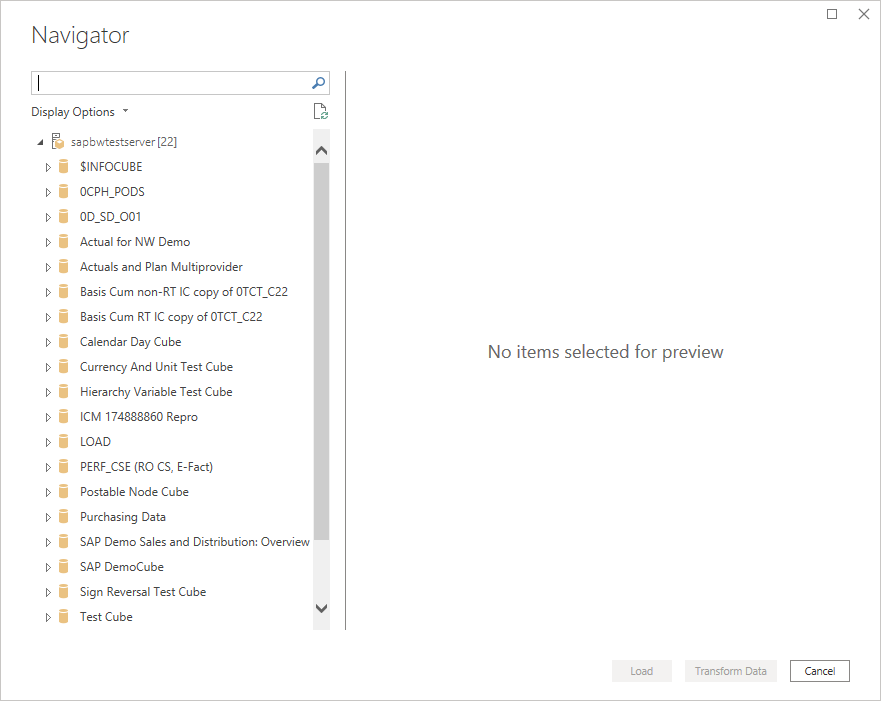
탐색기 대화 상자에는 연결된 SAP BW 시스템의 데이터 개체 계층적 트리가 표시됩니다. 다음 표에서는 개체의 형식에 대해 설명합니다.
| 기호 | 설명 |
|---|---|

|
SAP BW 서버 |

|
카탈로그- $INFOCUBE 또는 InfoProvider |

|
InfoCube 또는 BEx 쿼리 |

|
주요 수치 |

|
Characteristic |

|
특성 수준 |

|
속성(특성) |

|
계층 구조 |
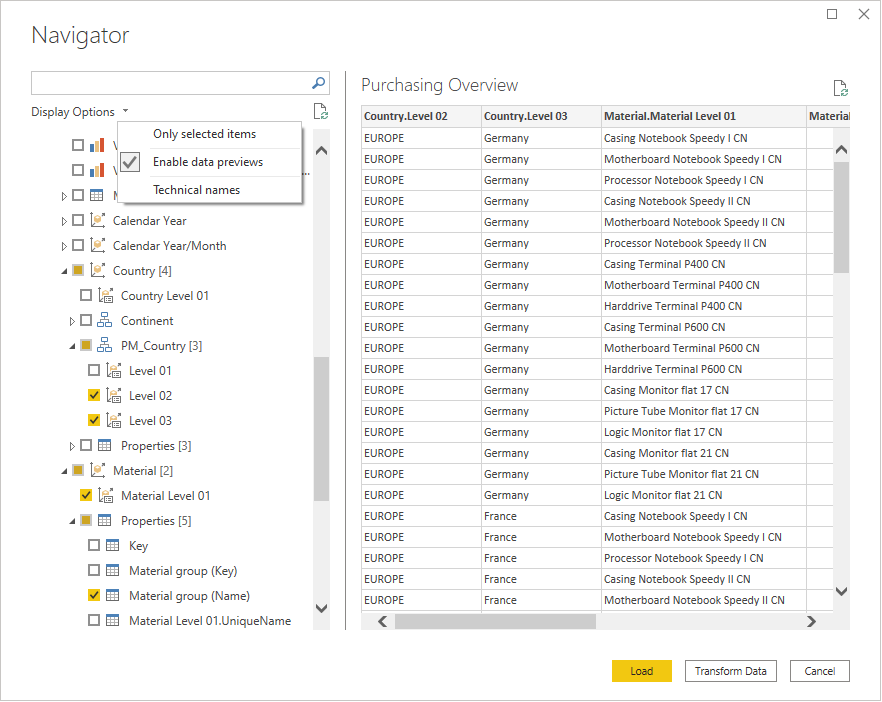
참고 항목
탐색기는 InfoCubes 및 BEx 쿼리를 보여 줍니다. BEx 쿼리의 경우 비즈니스 탐색기로 이동하여 원하는 쿼리를 열고 이 쿼리에 대한 외부 액세스 허용 검사: 탐색기에서 쿼리를 사용할 수 있도록 OLAP용 OLE DB를 사용해야 할 수 있습니다.
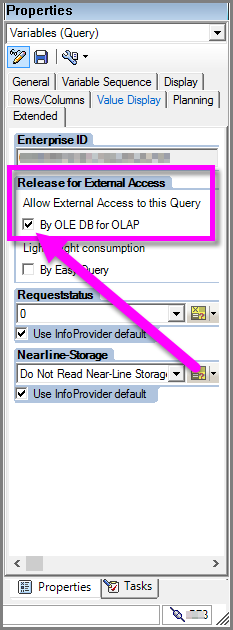
참고 항목
Power BI Desktop에서 주요 수치, 특성 및 속성과 같은 InfoCube 또는 BEx 쿼리 노드 아래의 개체는 DirectQuery 모드가 아닌 연결 가져오기 모드에서만 표시됩니다. DirectQuery 모드에서 사용 가능한 모든 개체는 Power BI 모델에 매핑되며 모든 시각적 개체에서 사용할 수 있습니다.
탐색기에서 다양한 표시 옵션 중에서 선택하여 SAP BW에서 사용 가능한 쿼리 개체를 볼 수 있습니다.
선택한 항목만: 이 옵션은 목록에 표시된 개체를 선택한 항목으로만 제한합니다. 기본적으로 모든 쿼리 개체가 표시됩니다. 이 옵션은 쿼리에 포함된 개체를 검토하는 데 유용합니다. 선택한 항목을 보는 또 다른 방법은 미리 보기 영역에서 열 이름을 선택하는 것입니다.
데이터 미리 보기 사용: 이 값은 기본값입니다. 이 옵션을 사용하면 탐색기 대화 상자의 오른쪽에 데이터의 미리 보기를 표시할지 여부를 제어할 수 있습니다. 데이터 미리 보기를 사용하지 않도록 설정하면 서버 상호 작용 및 응답 시간이 줄어듭니다. Power BI Desktop에서 데이터 미리 보기는 연결 가져오기 모드에서만 사용할 수 있습니다.
기술 이름: SAP BW는 기본적으로 표시되는 설명이 포함된 이름과 달리 쿼리 개체에 대한 기술 이름 개념을 지원합니다. 기술 이름은 SAP BW 내에서 개체를 고유하게 식별합니다. 옵션을 선택하면 기술 이름이 개체의 설명이 포함된 이름 옆에 표시됩니다.
특성 계층 구조
특성에 정의된 계층 구조가 없는 경우에도 특성은 항상 하나 이상의 특성 수준(수준 01)을 갖습니다. Characteristic Level 01 개체는 특성에 대한 모든 멤버를 값의 플랫 목록으로 포함합니다.
SAP BW의 특성에는 둘 이상의 계층이 정의되어 있을 수 있습니다. 이러한 특성의 경우 계층 구조 하나 또는 Level 01 개체만 선택할 수 있습니다.
계층 구조가 있는 특성의 경우 해당 특성에 대해 선택한 속성이 선택한 각 계층 수준에 대해 포함됩니다.
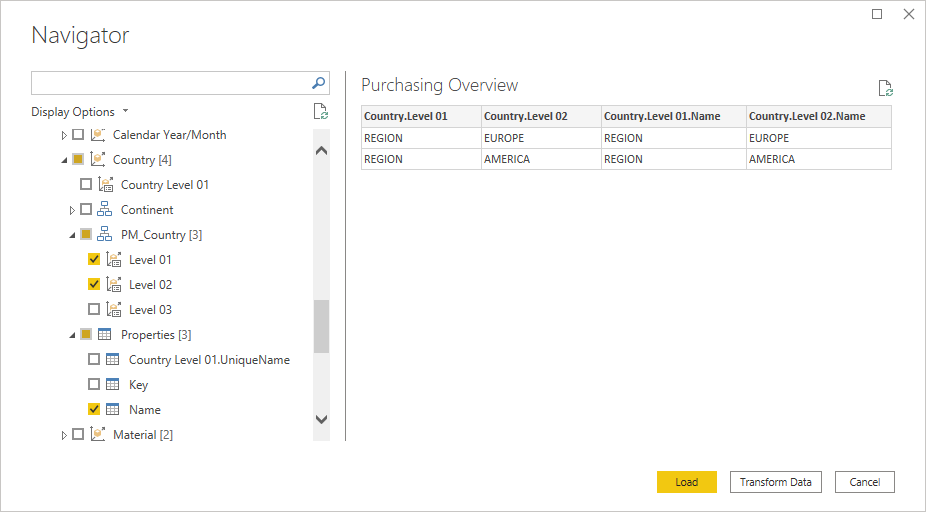
측정값 속성
측정값을 선택하면 단위/통화, 서식이 지정된 값 및 서식 문자열을 선택할 수 있습니다. 아래 스크린샷에서는 COGS에 대한 형식이 지정된 값을 가져오는 것이 유용합니다. 이렇게 하면 모든 보고서에서 동일한 서식 표준을 따르는 데 도움이 됩니다.
참고 항목
측정값 속성은 DirectQuery 모드의 Power BI Desktop에서 사용할 수 없습니다.
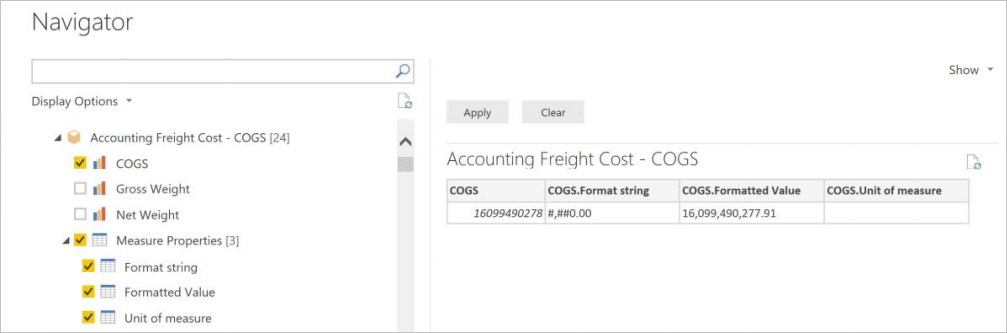
다차원 데이터 평면화
탐색기에서 선택한 개체 및 속성에 따라 파워 쿼리는 SAP BW로 실행을 위해 전송되는 MDX 문을 생성합니다. MDX 문은 Power Query 편집기 사용하여 추가로 조작할 수 있는 평면화된 데이터 집합을 반환합니다.
파워 쿼리는 SAP BW 버전 7.01 이상에서 사용할 수 있는 최신 인터페이스를 사용합니다. 인터페이스는 메모리 사용량을 줄이고 결과 집합은 셀 수에 의해 제한되지 않습니다.
평면화된 데이터 집합은 선택한 특성 및 속성 수준에서 SAP BW로 집계됩니다.
이러한 개선 사항이 있더라도 결과 데이터 집합은 처리에 매우 크고 시간이 많이 소요될 수 있습니다.
성능 권장 사항
궁극적으로 필요한 특성 및 속성만 포함합니다. 더 높은 수준의 집계를 목표로 합니다. 예를 들어 보고서에 재료 수준 세부 정보가 필요합니까, 아니면 MaterialGroup 수준이 충분한가요? Power BI에 필요한 계층 수준은 무엇인가요? 더 높은 수준의 집계 또는 여러 더 작은 데이터 집합을 사용하여 더 작은 데이터 집합을 만들어 나중에 함께 조인할 수 있습니다.
쿼리 매개 변수
SAP BW의 쿼리에는 쿼리에서 반환되는 데이터 집합을 제한할 수 있는 동적 필터가 정의되어 있을 수 있습니다. BEx 쿼리 디자이너에서 이러한 유형의 동적 필터는 특성 제한이라고 하는 것을 사용하여 정의하고 해당 제한에 변수를 할당할 수 있습니다. 쿼리의 변수는 필수 또는 선택 사항일 수 있으며 탐색기에서 사용자가 사용할 수 있습니다.
파워 쿼리 탐색기에서 특성 제한이 있는 SAP BW 쿼리를 선택하면 데이터 미리 보기 영역 위에 매개 변수로 표시되는 변수가 표시됩니다.
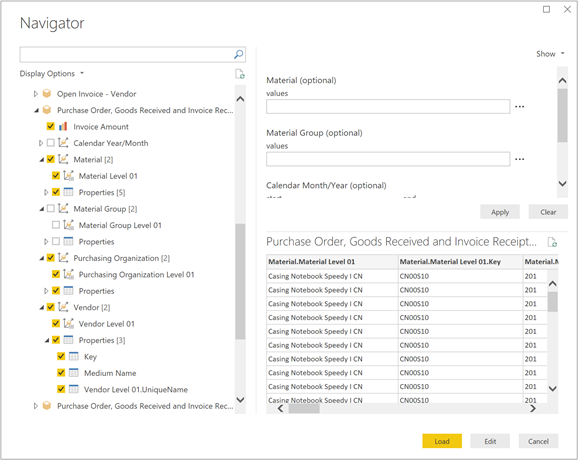
선택기 표시를 사용하여 쿼리에 정의된 모든 매개 변수 또는 필요한 매개 변수만 표시할 수 있습니다.
이전 이미지에 표시된 쿼리에는 재료 그룹에 대한 매개 변수를 포함하여 몇 가지 선택적 매개 변수가 있습니다. 하나 이상의 재질 그룹을 선택하여 선택한 값, 즉 대/소문자, 마더보드 및 프로세서에 대한 구매 정보만 반환할 수 있습니다. 값 필드에 직접 값을 입력할 수도 있습니다. 여러 항목이 있는 변수의 경우 쉼표로 구분된 값이 필요합니다. 이 예제에서는 다음과 같습니다 [0D_MTLGROUP].[201], [0D_MTLGROUP].[202], [0D_MTLGROUP].[208].
값 # 은 할당되지 않음을 의미하며, 예제에서는 할당된 재질 그룹 값이 없는 모든 데이터 레코드입니다.
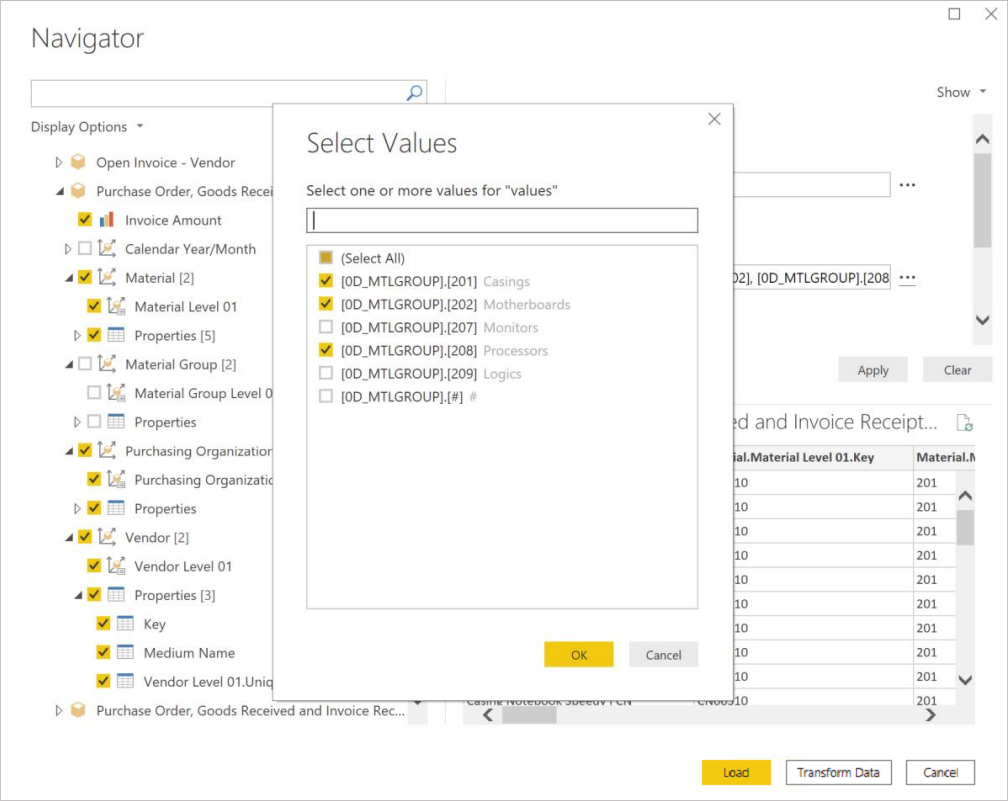
성능 권장 사항
매개 변수 값을 기반으로 하는 필터는 Power BI가 아닌 SAP BW 데이터 원본에서 처리됩니다. 이러한 유형의 처리는 SAP BW 데이터를 Power BI에 로드하거나 새로 고치는 경우 더 큰 데이터 집합에 대한 성능 이점이 있을 수 있습니다. SAP BW에서 Power BI로 데이터를 로드하는 데 걸리는 시간은 데이터 집합의 크기(예: 평면화된 결과 집합의 열 및 행 수)에 따라 증가합니다. 열 수를 줄이려면 결국 보려는 탐색기에서 주요 수치, 특성 및 속성만 선택합니다.
마찬가지로 행 수를 줄이려면 쿼리에서 사용 가능한 매개 변수를 사용하여 데이터 집합의 범위를 좁히거나 더 큰 데이터 집합을 Power BI Desktop 데이터 모델에서 함께 조인할 수 있는 여러 개의 작은 데이터 집합으로 분할합니다.
대부분의 경우 SAP BW의 BEx 쿼리 작성자와 협력하여 기존 쿼리를 복제 및 수정하고 특성 제한을 추가하거나 불필요한 특성을 제거하여 성능을 최적화할 수도 있습니다.
파워 쿼리에 SAP 데이터 로드
탐색기에서 원하는 SAP 데이터 집합을 선택하면 데이터를 Power Query 편집기 가져올 수 있습니다. 데이터 변환을 선택하여 추가 데이터 변환 및 필터링 단계를 수행할 수 있는 Power Query 편집기 시작합니다.
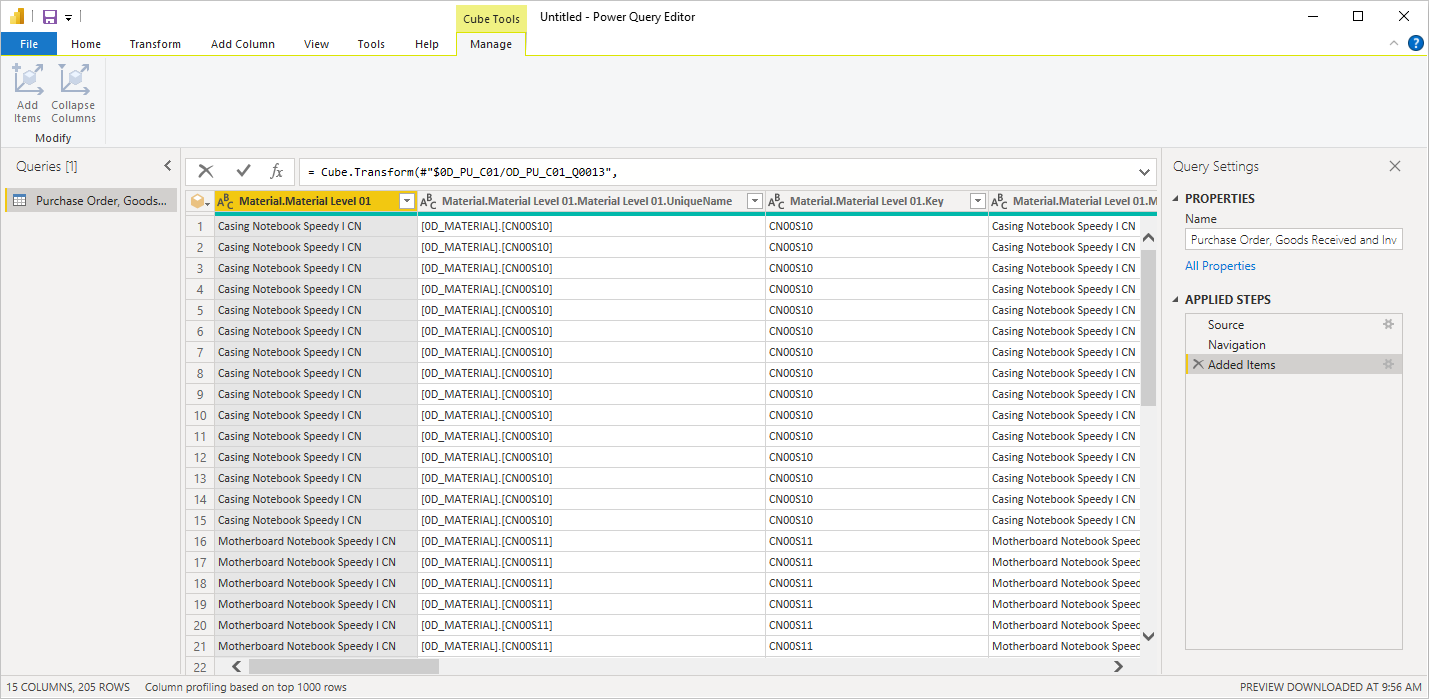
위의 예제에서 매개 변수는 대/소문자, 마더보드 및 프로세서의 재질 그룹을 사용하여 레코드를 다시 가져오는 데만 사용되었습니다.
파워 쿼리 데스크톱에서 부하를 선택하여 SAP BW에서 Power BI Desktop으로 전체 데이터 집합을 가져올 수도 있습니다. Power BI Desktop은 데이터 시각화를 시작하거나 데이터 또는 관계 보기를 사용하여 추가 수정을 수행할 수 있는 보고서 보기로 연결됩니다.
참고 항목
피드백
출시 예정: 2024년 내내 콘텐츠에 대한 피드백 메커니즘으로 GitHub 문제를 단계적으로 폐지하고 이를 새로운 피드백 시스템으로 바꿀 예정입니다. 자세한 내용은 다음을 참조하세요. https://aka.ms/ContentUserFeedback
다음에 대한 사용자 의견 제출 및 보기